电脑运行自动关机的指令是什么?如何设置定时关机命令呢?
来源:中国财经信息网
很多用户都喜欢在电脑中下载一些大型游戏或者视频到电脑中,但是又不想一直守候在电脑前,也不想下载完成后一直开着电脑,这个时候我们就可以运行自动关机的命令来让电脑自动关机,那么运行关机命令是什么呢?如果你也有这个需求的话,随win7之家小编一起来看看电脑运行自动关机的指令是什么吧。
自动关机命令的使用与取消:
1、首先在桌面按下“Win + R”快捷键打开运行窗口,输入“cmd”,然后按下回车键打开命令提示符;

2、进入命令提示符后,在窗口内输入“shutdown -s -t 7200”。按下回车,这里的7200是关机时的间倒计时,单位是秒;

3、输入成功的话,右下角会出现以下提示;

4、如果想要修改的话需要先撤销之前的命令,输入“shutdown -a”,按下回车;

5、成功的话,右下角会出现计划取消的提示。

关于运行关机命令是什么就给大家介绍到这边了,如果你想取消的话,也可以按照上面的方法来操作,希望可以帮助到大家。很多用户都喜欢在电脑中下载一些大型游戏或者视频到电脑中,但是又不想一直守候在电脑前,也不想下载完成后一直开着电脑,这个时候我们就可以运行自动关机的命令来让电脑自动关机,那么运行关机命令是什么呢?如果你也有这个需求的话,随win7之家小编一起来看看电脑运行自动关机的指令是什么吧。
在关机这个领域,我们还会遇到其他方面的问题,针对这些问题我们该如何更好的去解决呢?小编为大家在下方带来相关的推荐教程,用户需要就可以来看看
推荐教程:电脑关机关不了一直转圈怎么办
自动关机命令的使用与取消:
1、首先在桌面按下“Win + R”快捷键打开运行窗口,输入“cmd”,然后按下回车键打开命令提示符;

2、进入命令提示符后,在窗口内输入“shutdown -s -t 7200”。按下回车,这里的7200是关机时的间倒计时,单位是秒;

3、输入成功的话,右下角会出现以下提示;

4、如果想要修改的话需要先撤销之前的命令,输入“shutdown -a”,按下回车;

5、成功的话,右下角会出现计划取消的提示。

关于运行关机命令是什么就给大家介绍到这边了,如果你想取消的话,也可以按照上面的方法来操作,希望可以帮助到大家。
自动关机命令 定时关机命令
自动关机命令
不少网友平常用的电脑关机的时候都是自动关机的,但有时电脑出现问题关机不了,这时就需要执行了,或者等待结束所有的进程再关机,那么如何设置定时关机命令呢?
步骤1、首先了解关机命令shutdown。先点击左下角的“开始”菜单,在弹出的搜索框中输入“cmd”命令,并按回车。

步骤2、打开DOS命令窗口,并输入命令“shutdown /?”:
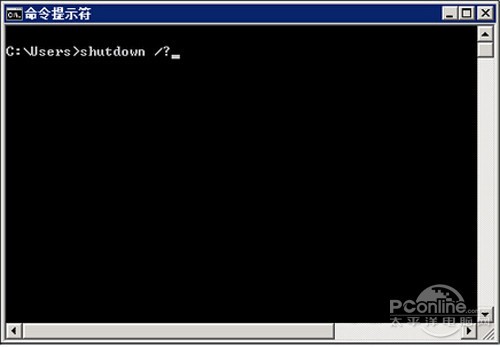
步骤3、按回车,可以发现列出了shutdown命令的详细讲解。

步骤4、其中,常用的参数有:
-s:关机命令。在shutdown后加入该参数是实现关机操作,如果没有其它参数,则默认是30秒后关机。
-r:重启命令。在shutdown后加入该参数是实现重启电脑的操作。
-t:设置时间。这个参数是为shutdown的操作指定时间的,以秒为单位。
-a:取消命令。这个命令直接加在shutdown命令后面,功能是取消在shutdown命令指定的操作。
步骤5、实例讲解:比如命令shutdown -s -t 60:

步骤6、是指在60秒后关机。执行该命令后系统弹出关机的倒计时窗口。

步骤7、如果此时要取消关机,则可以用命令“shutdown -a”
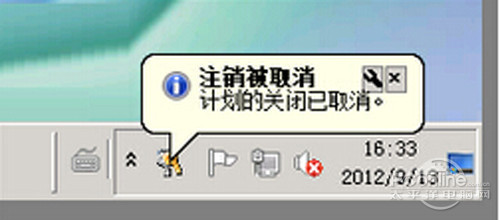
- 电脑运行自动关机的指令是什么?如何设置定时关机命令呢?
- 电脑dns异常怎么修复无法连接网络?提示dns错误无法上网怎么办?
- IPRO学生手机首创“i自律”防沉迷系统,培养青少年自律习惯
- 梳理郑州智慧停车相关问题 防控期间郑州市路内泊位免费停车
- AI反歧视:密尔沃基县利用SAS 技术甄别政策中潜在的不公平性
- 寒心!爱国民族企业捐赠援沪物资,却遭网红炒作闭眼黑!
- 不停打嗝是什么原因?打嗝针灸哪个位置效果好?
- 推动产业高质量发展 合肥出让工业类项目“拿地即开工”操作指引出炉
- 品效双赢,“抖音520宠爱季”引领行业加倍“宠爱”
- 山东旭辉银盛泰集团 品质认证 实至名归
- 紫外线过敏是免疫力下降吗?紫外线过敏是什么原因?
- 疫情常态化下,电商人如何逆势增长?智篆商业交出答卷
- 四相科技用位置感知技术,助力企业精准防疫
- 今年胶州降水量偏少77.3% 还有大约十天小麦开始陆续收割
- 总藏量24154748册!山西省公共图书馆发布年度服务数据
- 临近“618”档期 各品牌运动服饰的促销力度不断加大
- “高龄产父”有何影响?医师提醒生孩子别太晚男性也有最佳生育年龄
- 促进优势互补 临城6名专业人才被聘任为首批特邀检察官助理
- 百万奖金等你挑战,首届中国元宇宙创新应用大赛正式启动
- 顺联动力郭洪安:平台新消费专区上线,发布会上透露哪些重要信息
- 电脑运行自动关机的指令是什么?如何设置定时关机命令呢?
- 今年胶州降水量偏少77.3% 还有大约十天小麦开始陆续收割
- 无锡全市道路临时停车泊位编码管理工作全面铺开
- 真正实现全省“一码通行” 河南全省各地都在加快推广使用“场所码”
- 如何安装打印机?介绍两种类型打印机的安装方法和步骤
传感物联网
-
重磅!宁波出台15项法律服务业发展攻坚行动实施办法
记者日前从市司法局获悉,我市正式出台《关于加快宁波市法律服务业发展攻坚行动的实施办法》,围绕壮大法律服务人才队伍规模、支持法律...
-
洛阳3家单位上榜2022年度科学家精神教育基地拟认定名单
记者刚刚获悉,今天上午,中国科协宣传文化部公示了2022年度科学家精神教育基地拟认定名单,洛阳3家单位榜上有名!这3家单位分别是:中石化
-
苏州首批300个便民核酸采样小屋已全部安装到位
最近,一种白色的方形小屋子陆续出现在江苏省常州市的高速道口、公园、广场、商场、小区……这都是便民核酸采样小屋,是常州市为方便市民进...
-
前列腺增生的症状有哪些?前列腺增生的几种症状表现
前列腺增生的症状,主要分为排尿期症状和储尿期症状,排尿期症状就是排尿延迟、排尿费力、尿线变细、射程变近、尿后滴沥、尿不尽感等。...
-
文书档案2.6万件 张家口市档案馆开展冬奥档案收集整理活动
颁奖广场上升起过的国旗、在张家口市区传递过的冬奥火炬、志愿者的制服……一件件承载着冬奥记忆的档案,成为宝贵的遗产,被分门别类地细致...

